Ручне налаштування VPN-конфігурацій
Особистий кабінет пропонує різні можливості для керування вашим обліковим записом та використовуваними сервісами KeepSolid. Одна з таких можливостей - ручне налаштування VPN-конфігурацій. Ця інструкція допоможе вам розібратися як додати конфігурацію VPN, як налаштувати підключення та як залишатися анонімним у мережі інтернет.
Які VPN-налаштування необхідно встановити?
1. Для початку увійдіть у свій Особистий кабінет, натисніть Manage (Керувати) для послуги VPN Unlimited та виконайте кілька простих кроків:
- Прокрутіть вниз, щоб знайти розділ Manual Configurations (Ручні налаштування). Тут ви побачите існуючі ручні налаштування пристроїв (якщо вони є) та можливість створити нові.
- Натисніть Add Manual Configuration (Додати ручне налаштування), щоб відкрити діалогове вікно створення налаштувань.
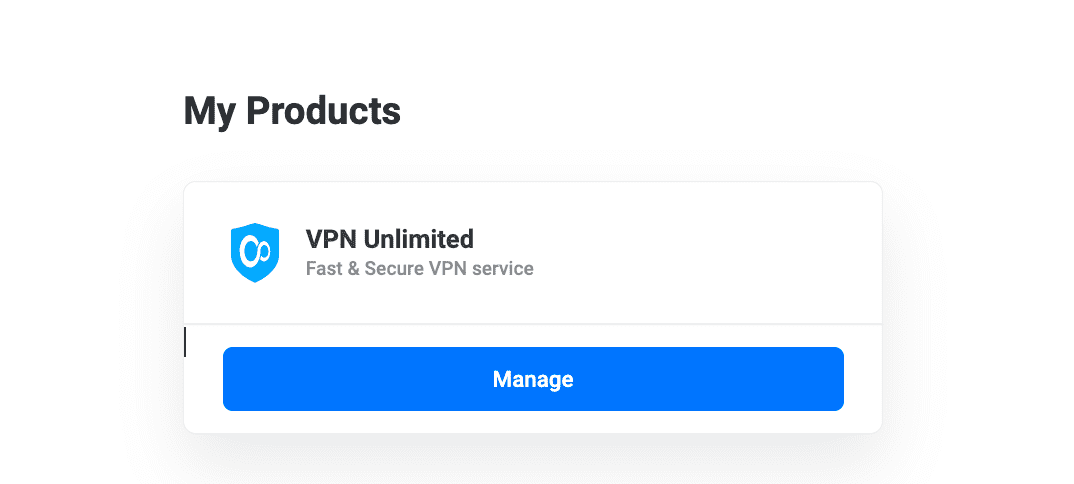

2. Налаштуйте ваші параметри
У діалозі Manual Configurations (Ручні конфігурації):
- Введіть ім'я: Введіть ім'я для конфігурації вашого пристрою
- Виберіть сервер: Виберіть бажане розташування сервера з випадаючого меню
- Виберіть протокол: Виберіть бажаний VPN-протокол (IKEv2 або OpenVPN)
- Виберіть платформу: Для протоколу IKEv2 вкажіть платформу вашого пристрою (macOS, Windows, Android тощо)
- Натисніть Generate (Створити), щоб створити конфігурацію VPN
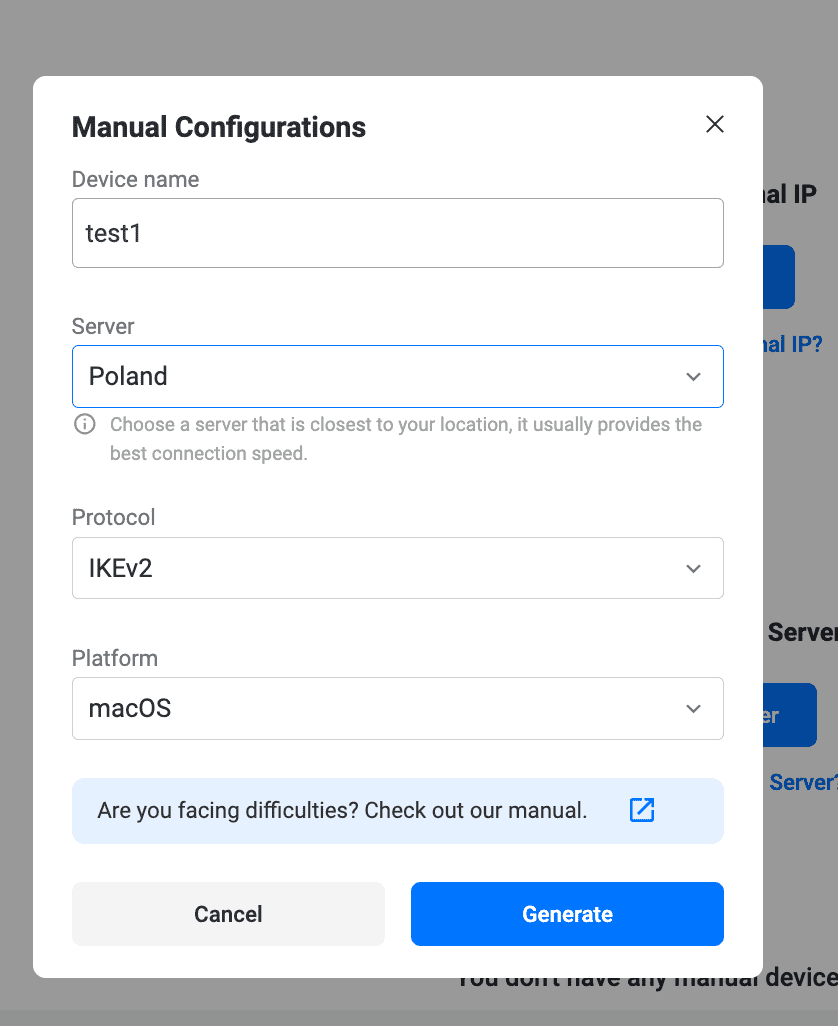
3. Використовуйте дані вашої конфігурації
У діалозі Manual Configurations (Ручні конфігурації) ви можете:
- Копіювати необхідні дані: Копіюйте конкретні деталі підключення за потреби
- Завантажити конфігурації: Збережіть файл конфігурації безпосередньо на ваш пристрій
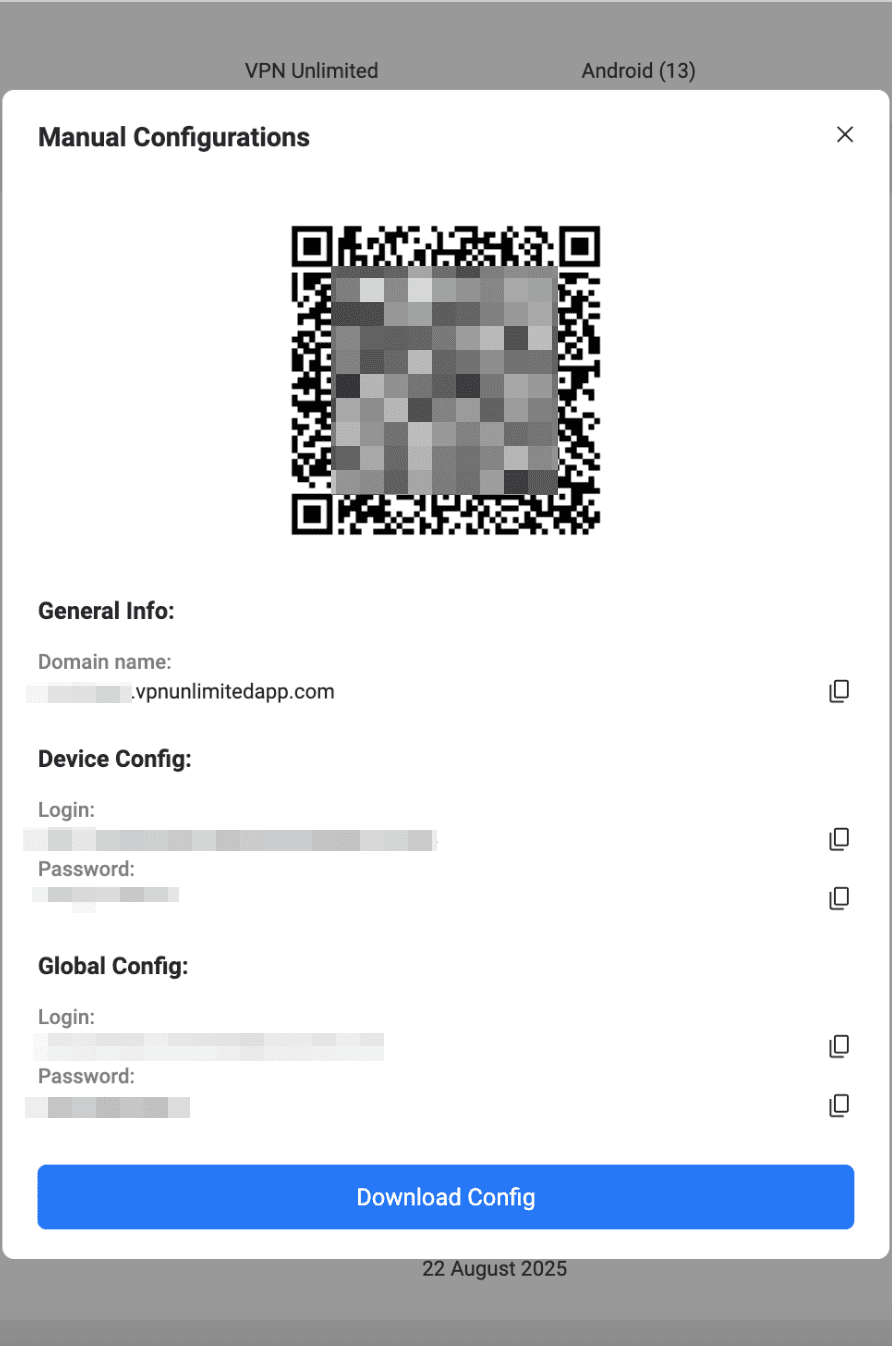
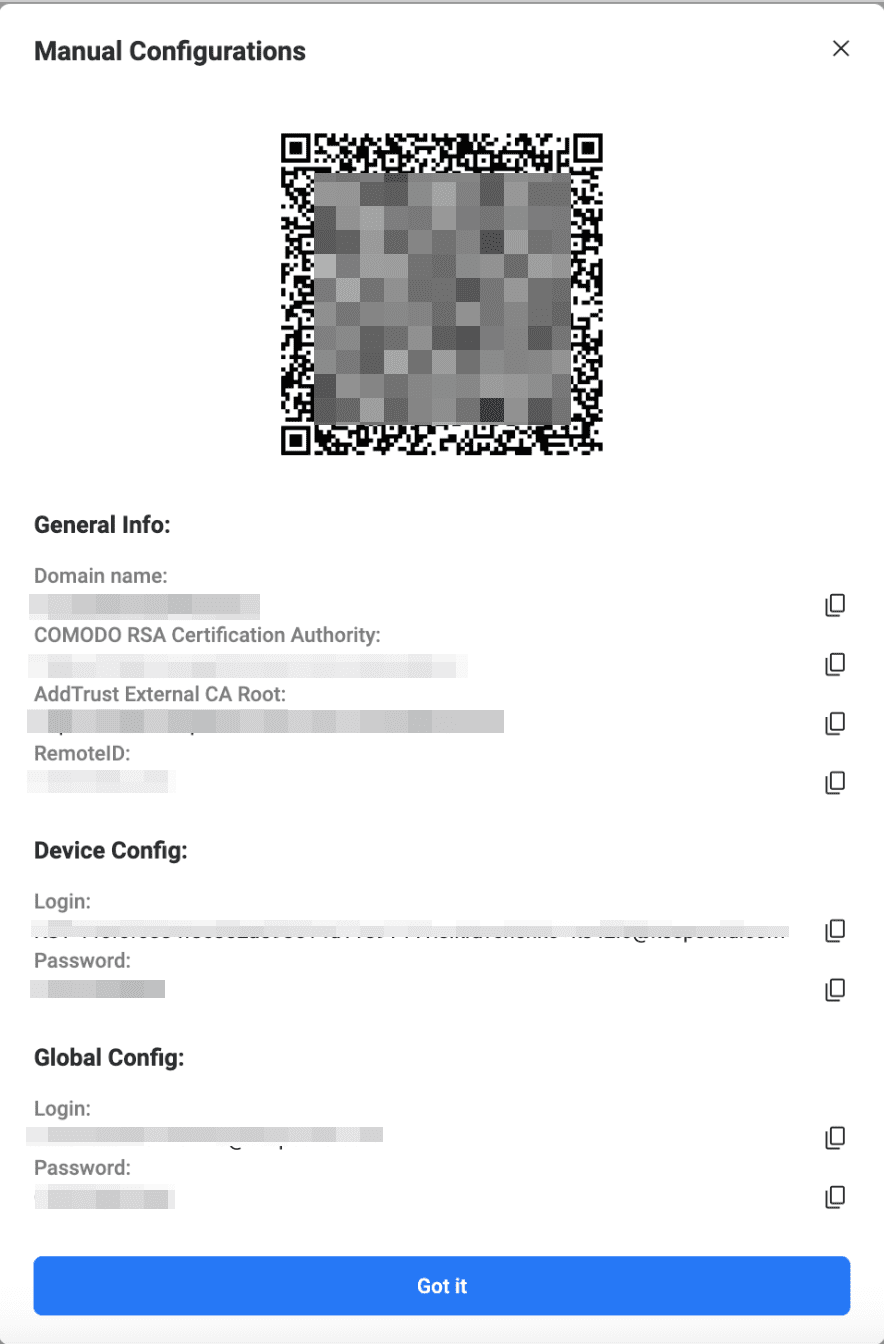
4. Перегенерація існуючих конфігурацій
Ви також можете перегенерувати конфігурації для існуючих пристроїв:
- Прокрутіть до розділу Manual Configurations (Ручні конфігурації) та знайдіть конфігурацію, яку хочете оновити.
- Поруч з обраною назвою конфігурації натисніть Regenerate (Перегенерувати). Це відкриє діалог конфігурації з попередньо обраними поточними налаштуваннями.

- За потреби ви можете змінити розташування сервера, протокол або платформу.
- Натисніть Generate (Створити), щоб створити оновлену конфігурацію VPN.
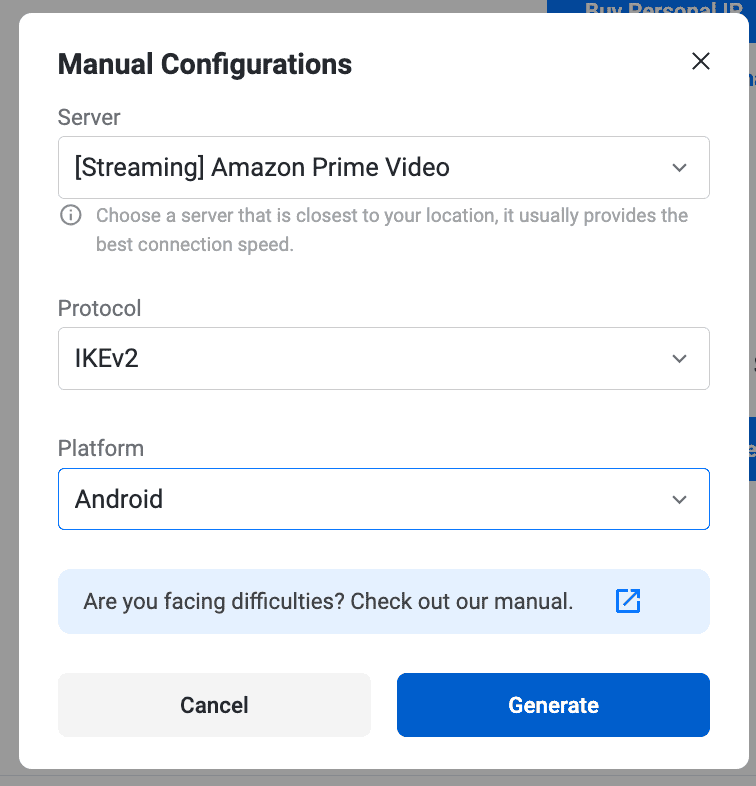
5. Доступ до оновлених даних
У діалозі Manual Config (Ручна конфігурація) ви можете:
- Копіювати необхідні дані: Копіювати нові параметри підключення
- Завантажити конфігурацію: Зберегти оновлений файл конфігурації
Ці дані включають логін, пароль, адресу сервера тощо, які будуть доступні як у текстовому вигляді, так і у вигляді QR-коду. Для IKEv2 на Windows та OpenVPN® на будь-якій платформі вам також буде запропоновано завантажити файл конфігурації.
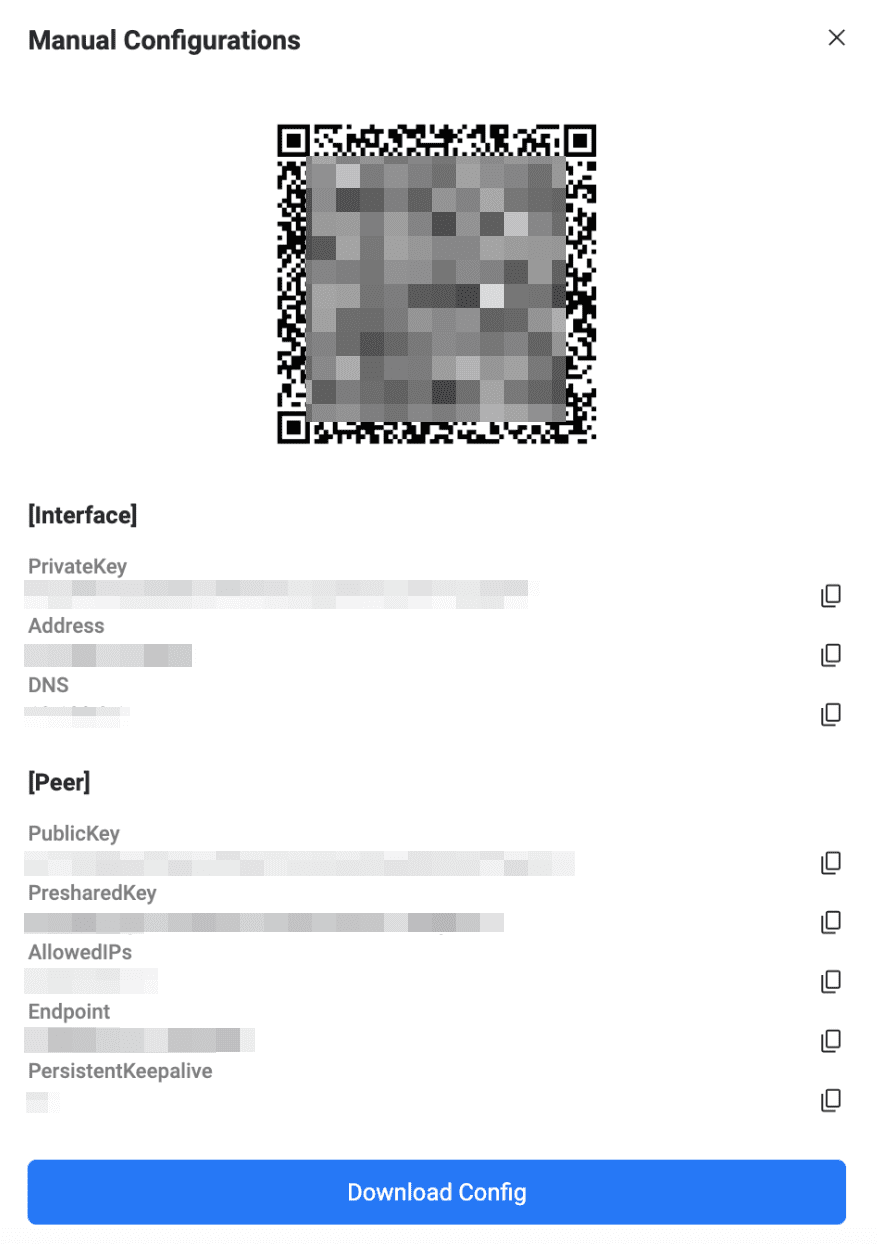
Якщо у вас є питання, будь ласка, звертайтеся до нашої служби підтримки.
Важливо! Зверніть увагу, що вам потрібно буде самостійно налаштувати свій пристрій з використанням згенерованих налаштувань під вашу відповідальність.
«OpenVPN» є зареєстрованим товарним знаком компанії OpenVPN Inc.
Інструкції з використання VPN-конфігурацій
Настав час спробувати наш надійний VPN-сервіс!
Отримайте 7-денний безкоштовний період + 30-денну гарантію повернення грошей, щоб спробувати всі можливості VPN Unlimited.